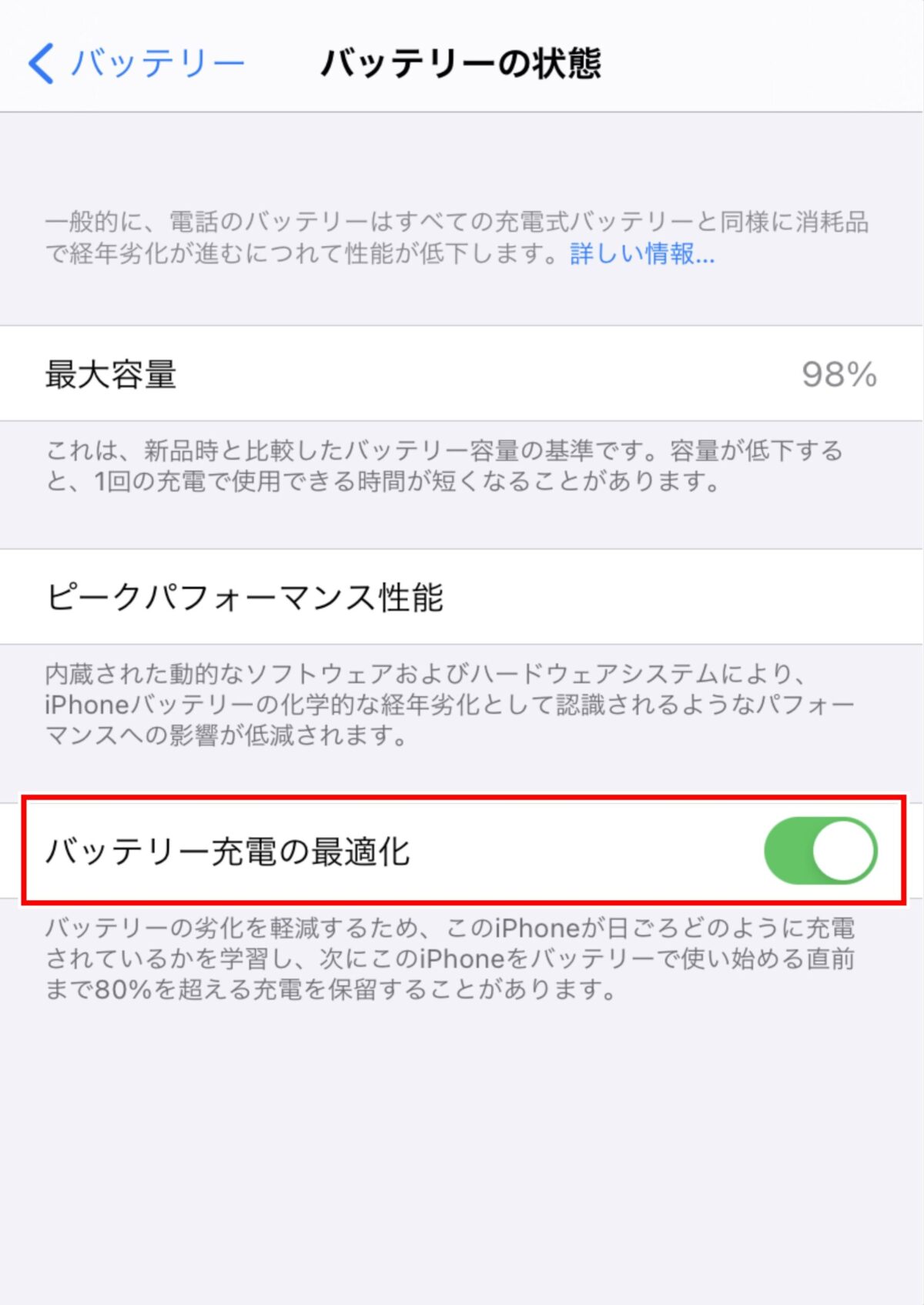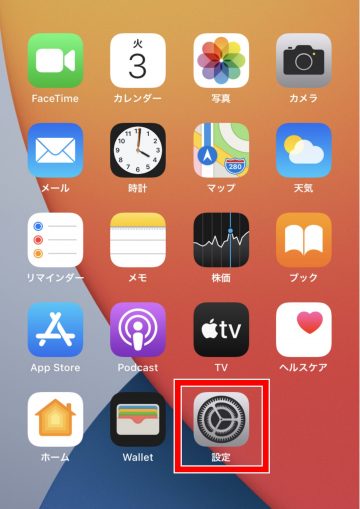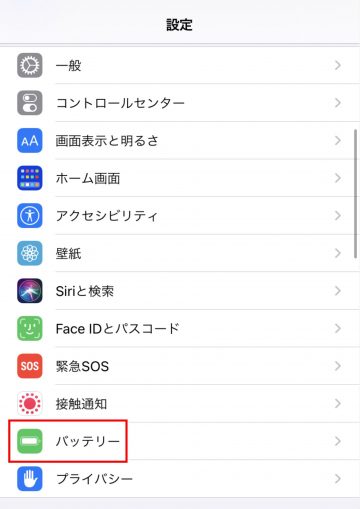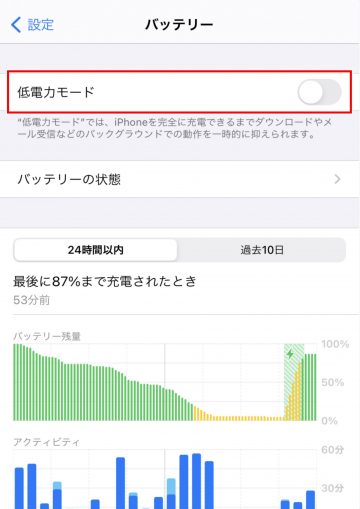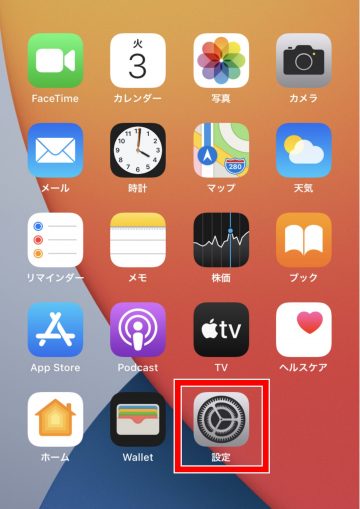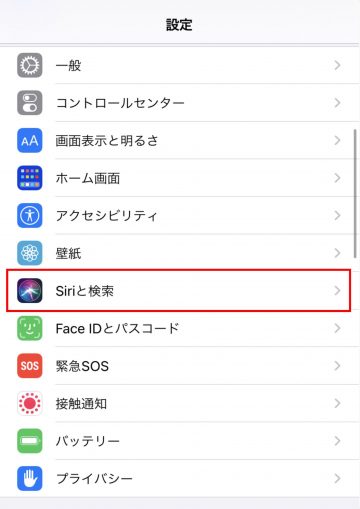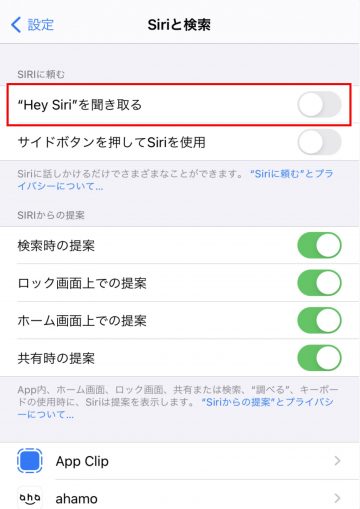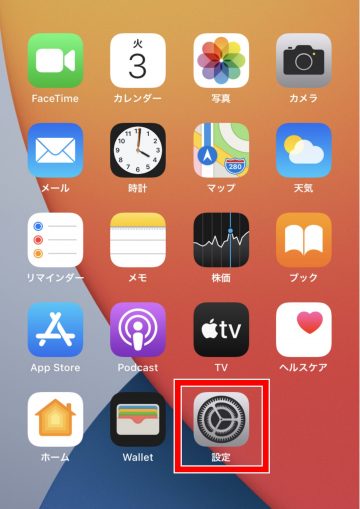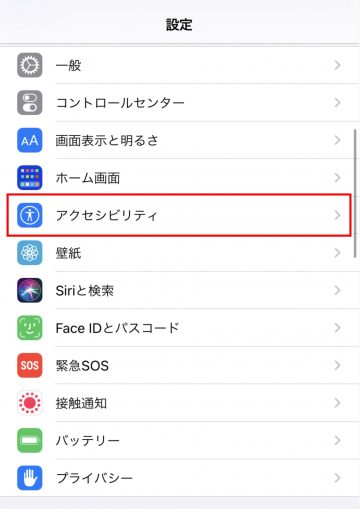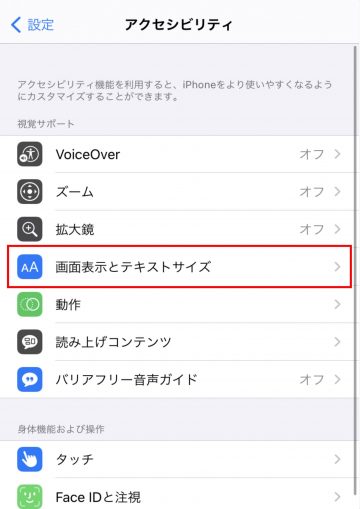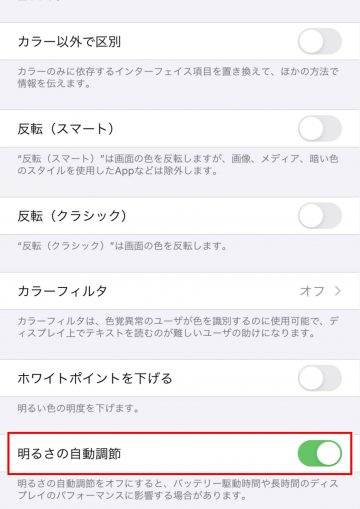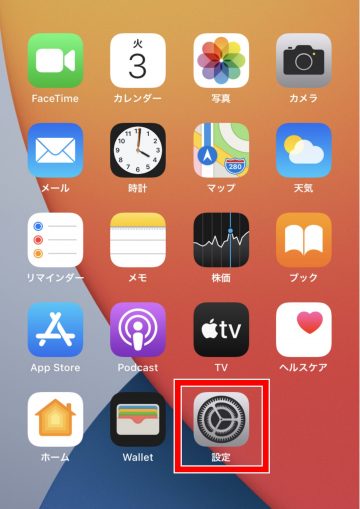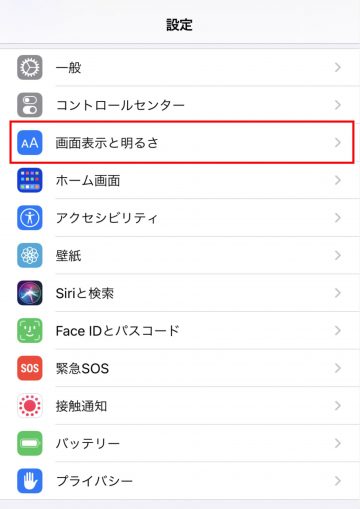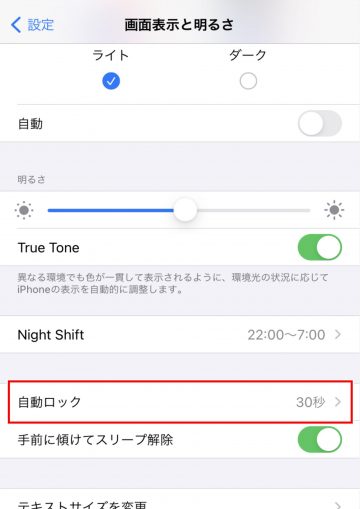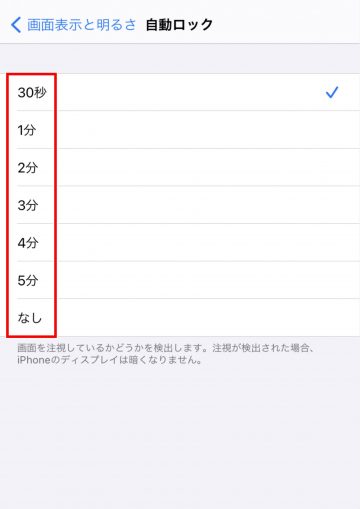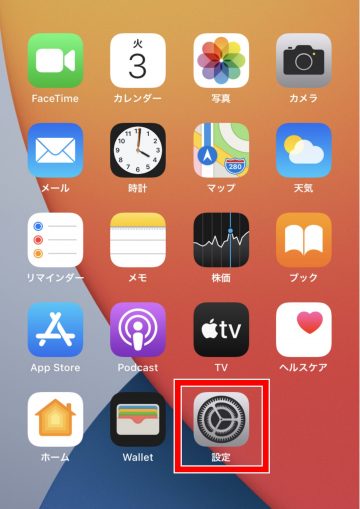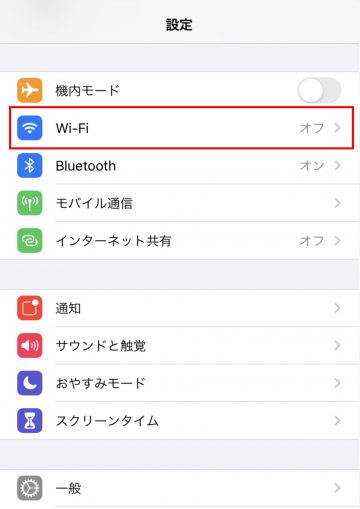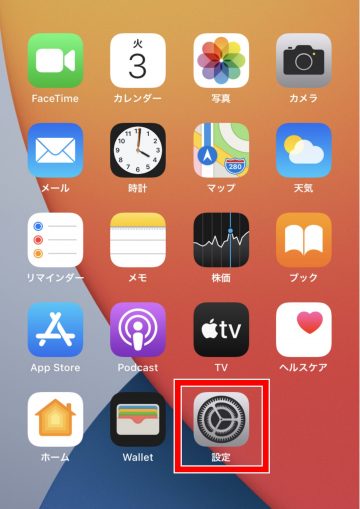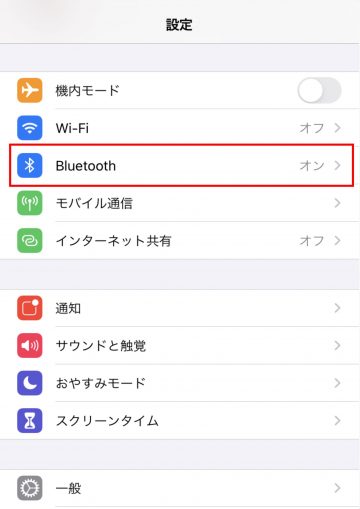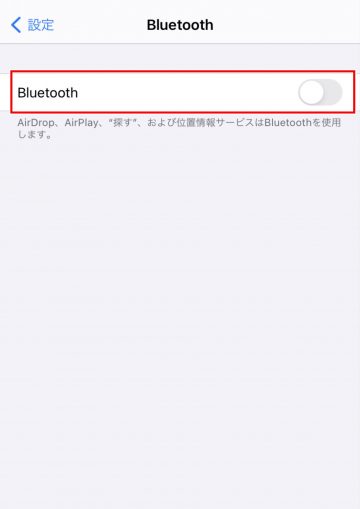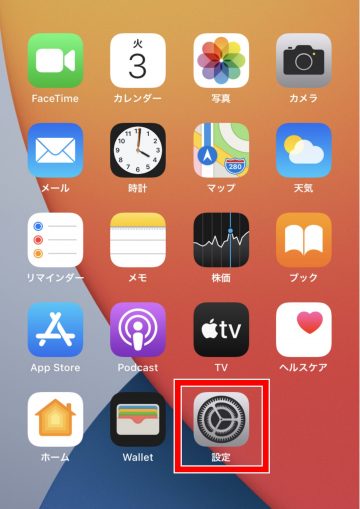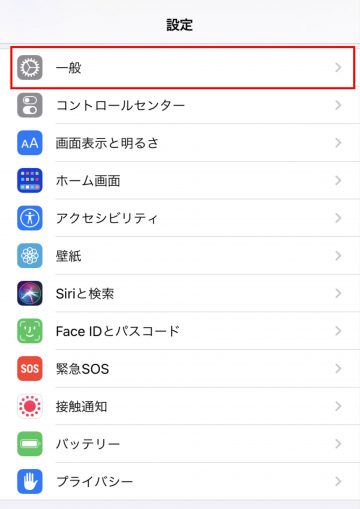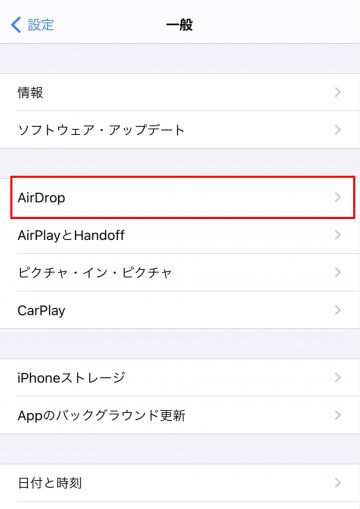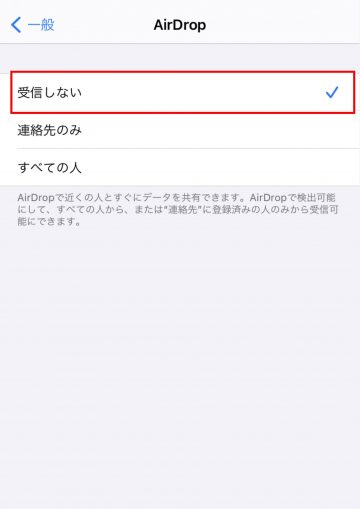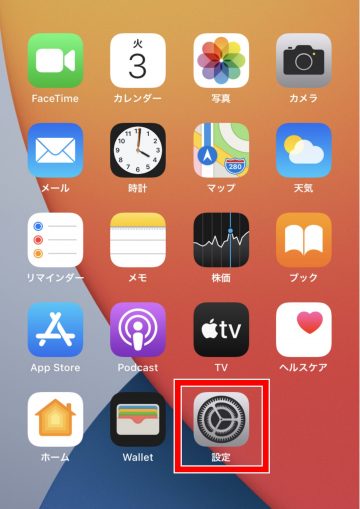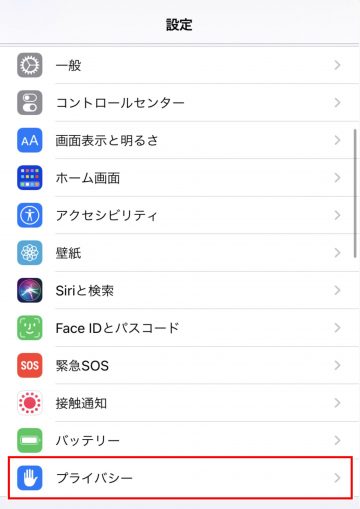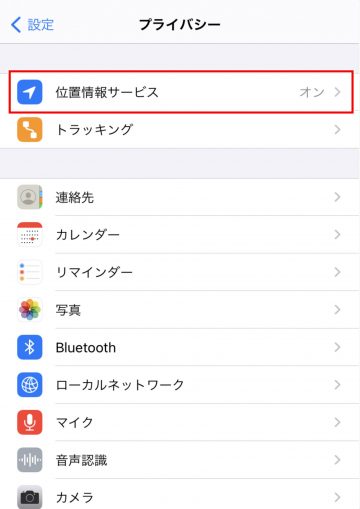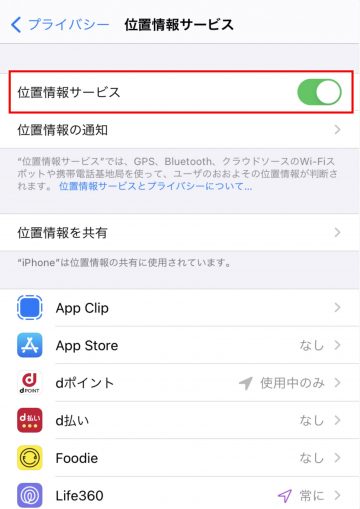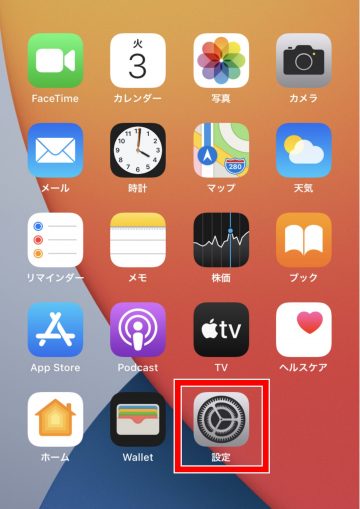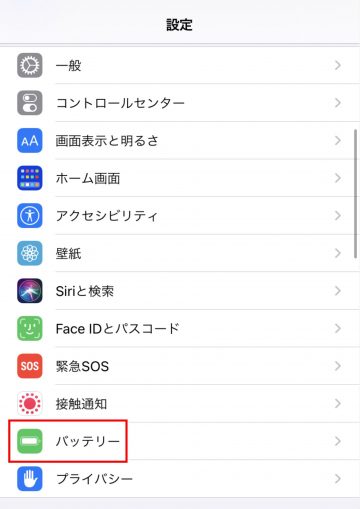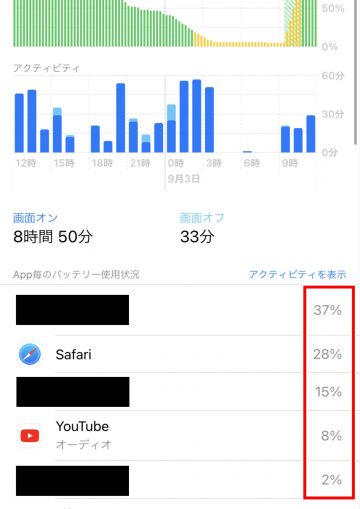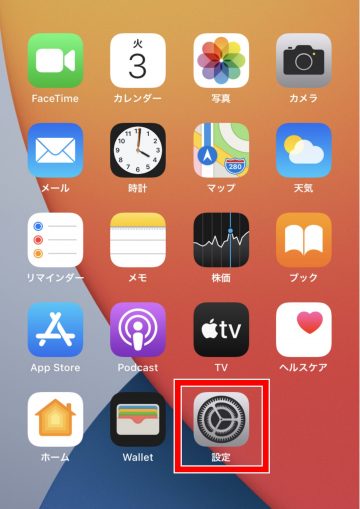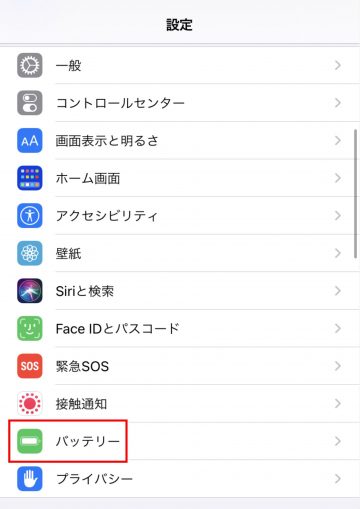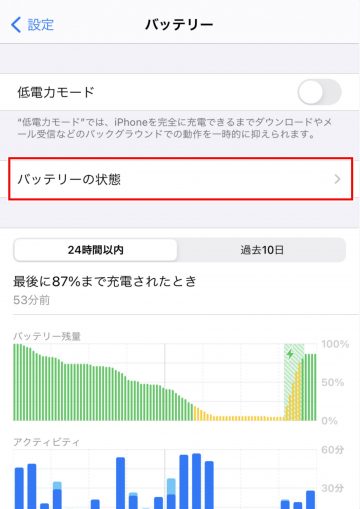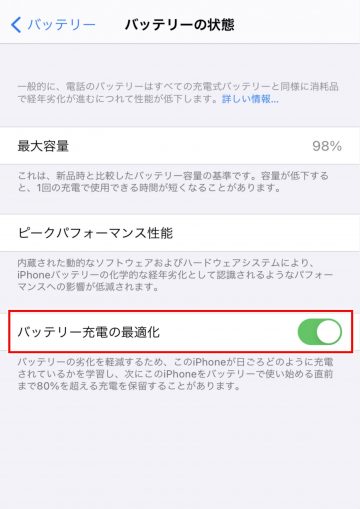【Tips】iPhoneのバッテリーを長持ちさせる10の方法
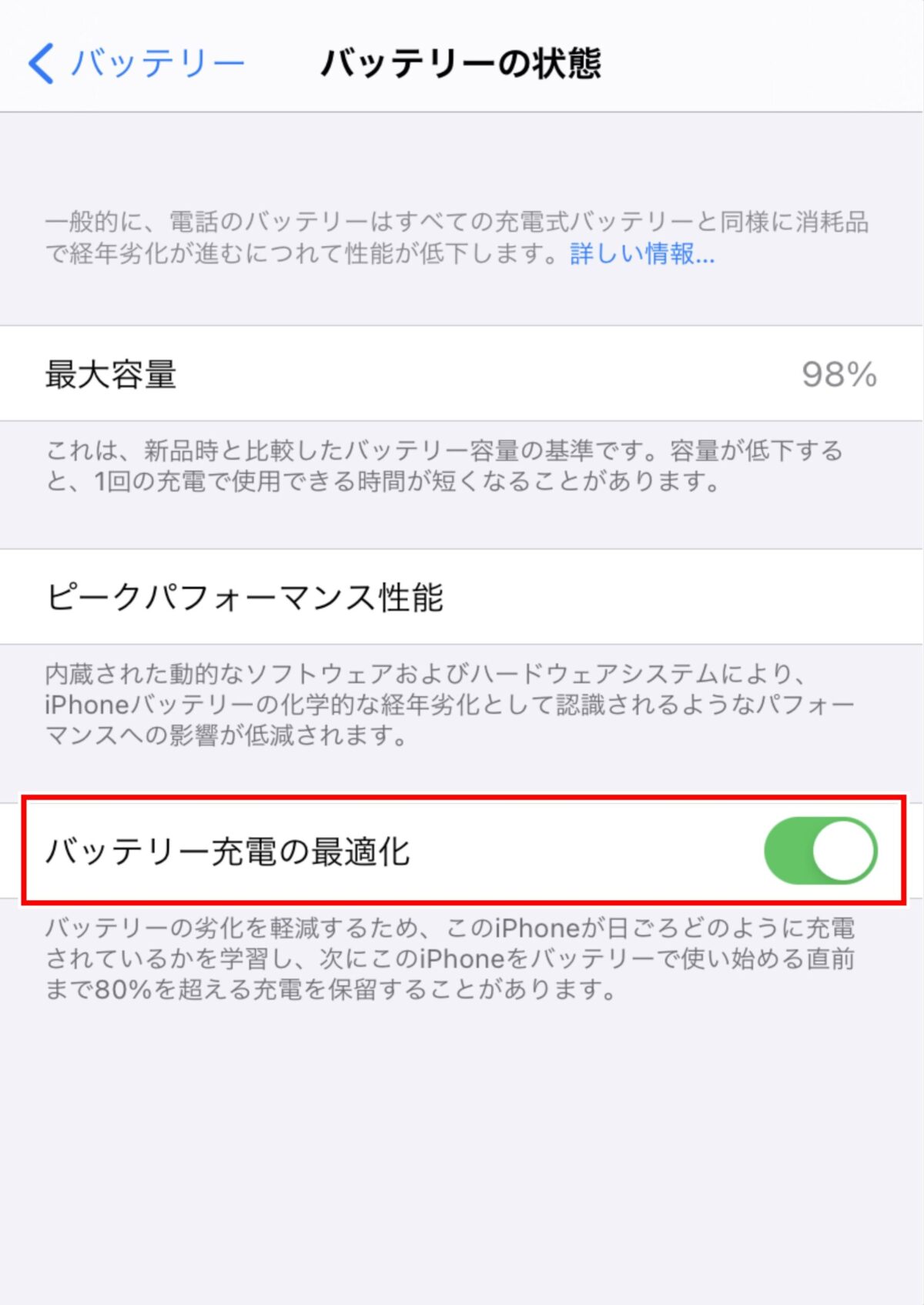

iPhoneのバッテリーの減りが早いと感じるときは、iPhoneの設定や使い方を一度見直してみましょう。見直すことでバッテリーが長持ちすることがあります。
1.「低電力モード」を有効にする
1
「設定」をタップ
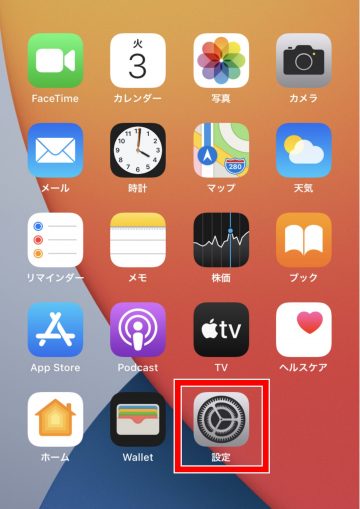 ホーム画面の「設定」をタップする
ホーム画面の「設定」をタップする
2
「バッテリー」をタップ
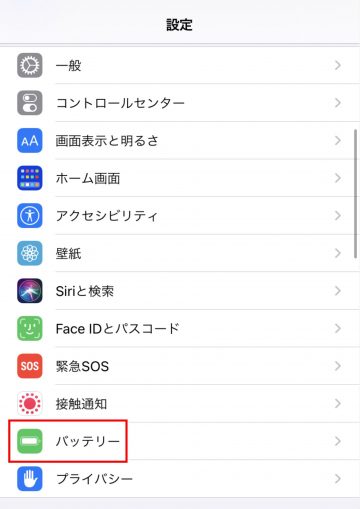 「バッテリー」をタップする
「バッテリー」をタップする
3
「低電力モード」をオン
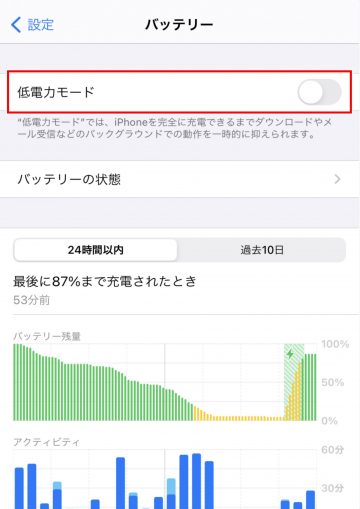 「低電力モード」をタップしてオンにする
「低電力モード」をタップしてオンにする
2.Siriをオフにする
1
「設定」をタップ
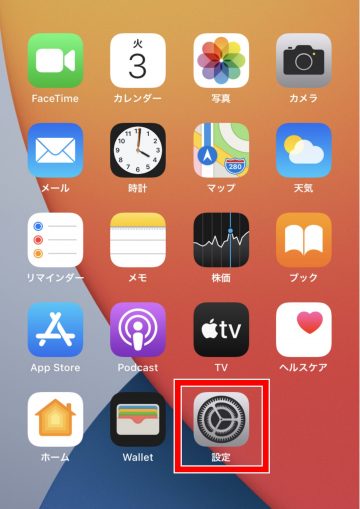 ホーム画面の「設定」をタップする
ホーム画面の「設定」をタップする
2
「Siriと検索」をタップ
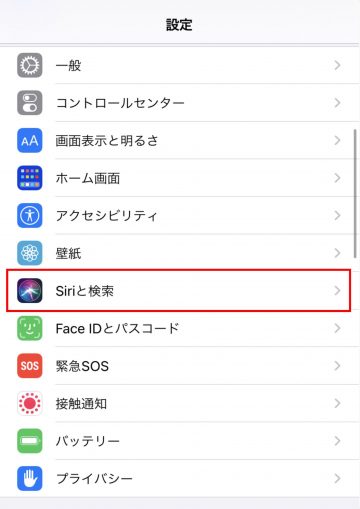 「Siriと検索」をタップする
「Siriと検索」をタップする
3
「”Hey Siri”を聞き取る」をオフ
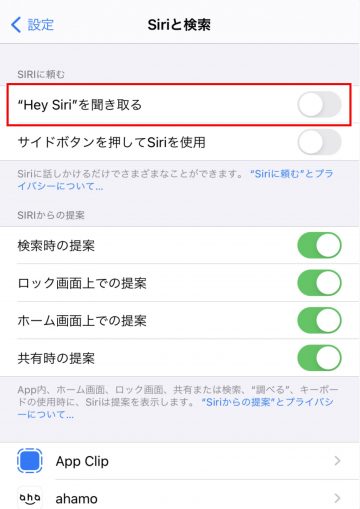 「”Hey Siri”を聞き取る」をタップしてオフにする
「”Hey Siri”を聞き取る」をタップしてオフにする
3.画面の明るさの自動調節をオフにする
1
「設定」をタップ
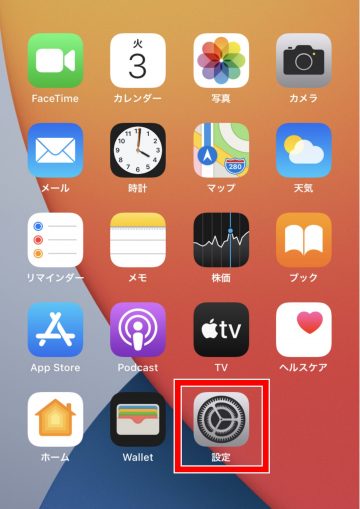 ホーム画面の「設定」をタップする
ホーム画面の「設定」をタップする
2
「アクセシビリティ」をタップ
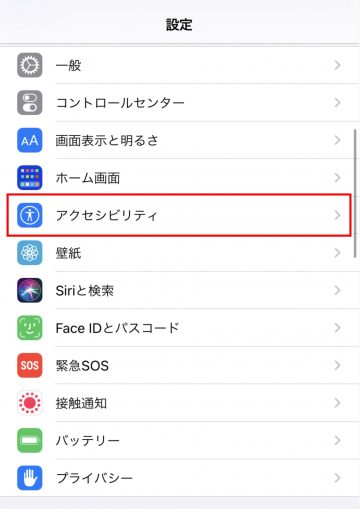 「アクセシビリティ」をタップする
「アクセシビリティ」をタップする
3
「画面表示とテキストサイズ」をタップ
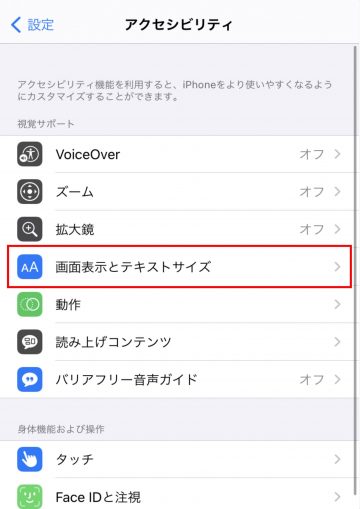 「画面表示とテキストサイズ」をタップする
「画面表示とテキストサイズ」をタップする
4
「明るさの自動調節」をオフ
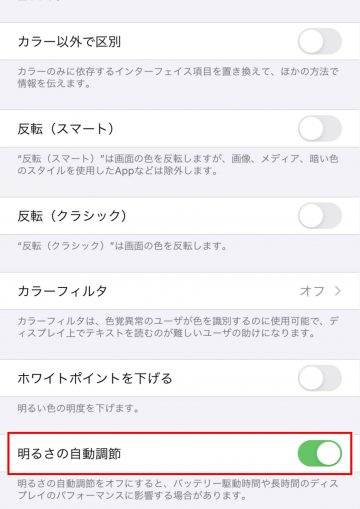 「明るさの自動調節」をタップしてオフにする
「明るさの自動調節」をタップしてオフにする
4.自動ロックまでの時間を変更する
1
「設定」をタップ
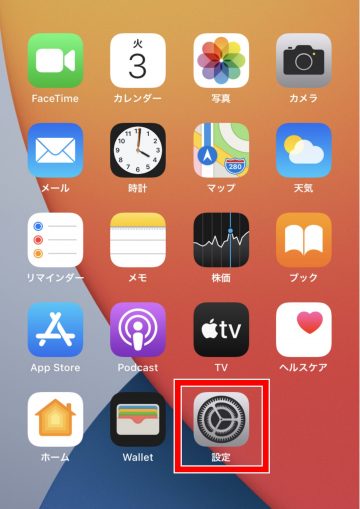 ホーム画面の「設定」をタップする
ホーム画面の「設定」をタップする
2
「画面表示と明るさ」をタップ
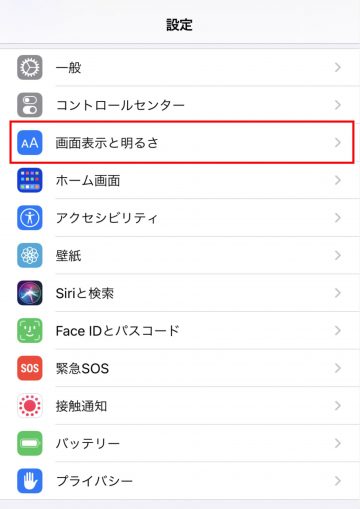 「画面表示と明るさ」をタップする
「画面表示と明るさ」をタップする
3
「自動ロック」をタップ
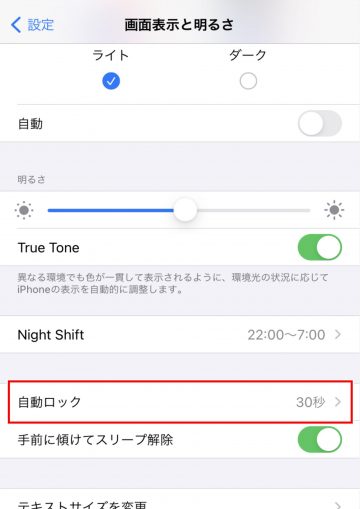 「自動ロック」をタップする
「自動ロック」をタップする
4
時間を変更する
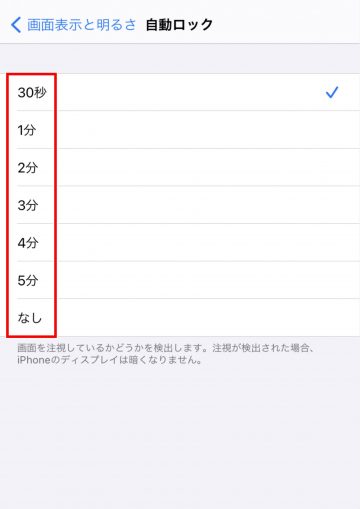 自動ロックまでの時間を変更する
自動ロックまでの時間を変更する
5.Wi-Fiをオフにする
1
「設定」をタップ
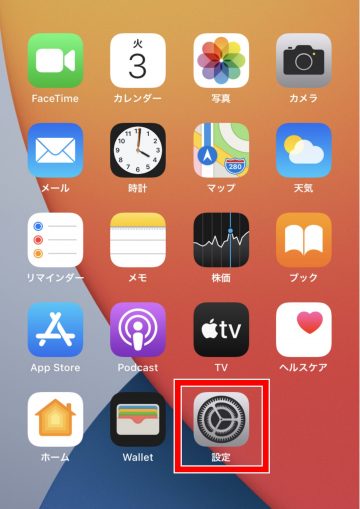 ホーム画面の「設定」をタップする
ホーム画面の「設定」をタップする
2
「Wi-Fi」をタップ
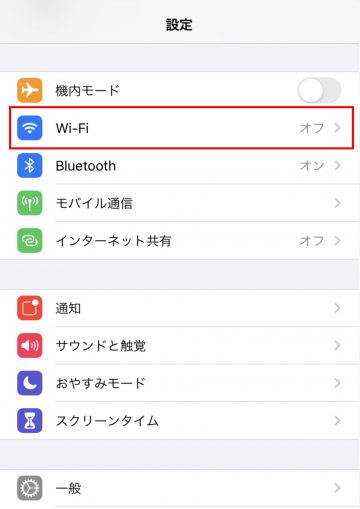 「Wi-Fi」をタップする
「Wi-Fi」をタップする
3
「Wi-Fi」をオフ
 「Wi-Fi」をタップしてオフにする
「Wi-Fi」をタップしてオフにする
6.Bluetoothをオフにする
1
「設定」をタップ
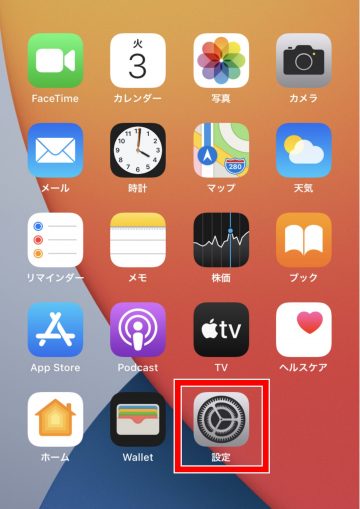 ホーム画面の「設定」をタップする
ホーム画面の「設定」をタップする
2
「Bluetooth」をタップ
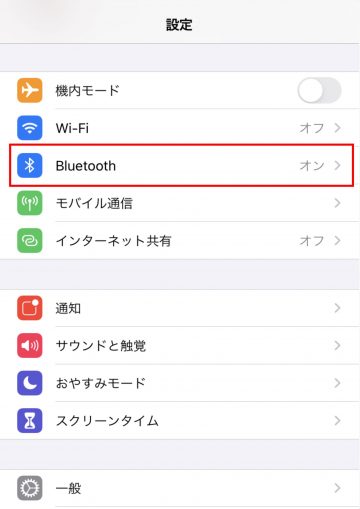 「Bluetooth」をタップする
「Bluetooth」をタップする
3
「Bluetooth」をオフ
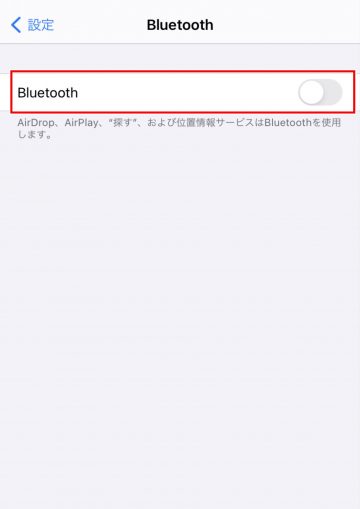 「Bluetooth」をタップしてオフにする
「Bluetooth」をタップしてオフにする
7.AirDropをオフにする
1
「設定」をタップ
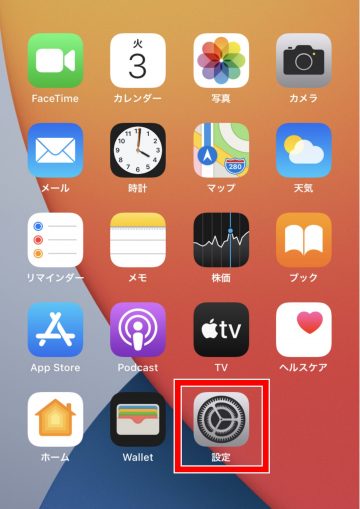 ホーム画面の「設定」をタップする
ホーム画面の「設定」をタップする
2
「一般」をタップ
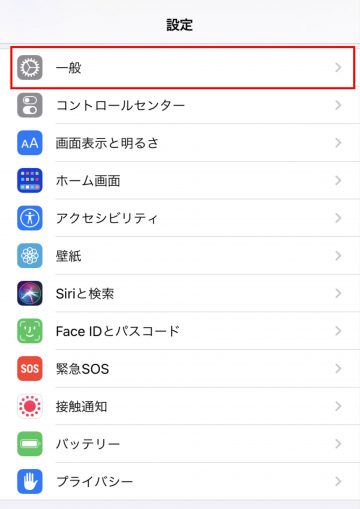 「一般」をタップする
「一般」をタップする
3
「AirDrop」をタップ
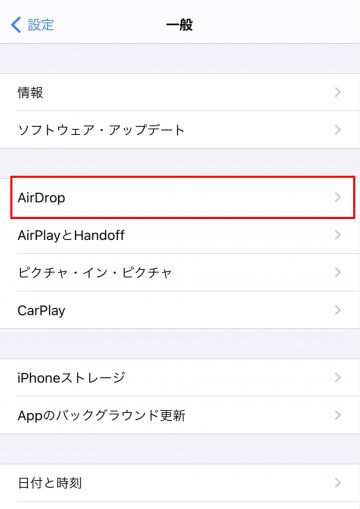 「AirDrop」をタップする
「AirDrop」をタップする
4
「受信しない」に変更
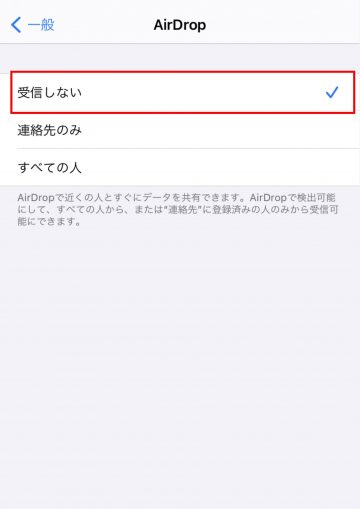 「受信しない」をタップして変更する
「受信しない」をタップして変更する
8.位置情報サービスをオフにする
1
「設定」をタップ
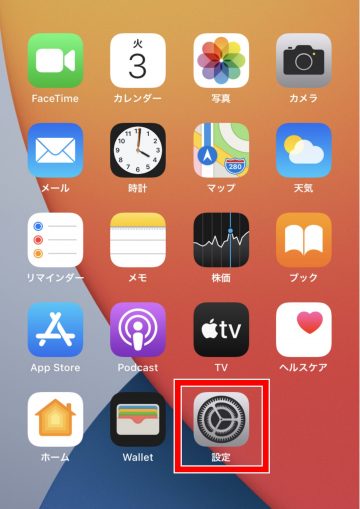 ホーム画面の「設定」をタップする
ホーム画面の「設定」をタップする
2
「プライバシー」をタップ
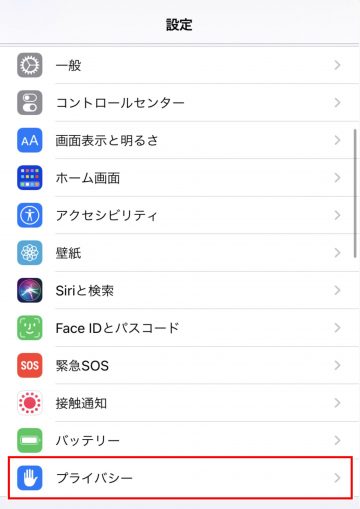 「プライバシー」をタップする
「プライバシー」をタップする
3
「位置情報サービス」をタップ
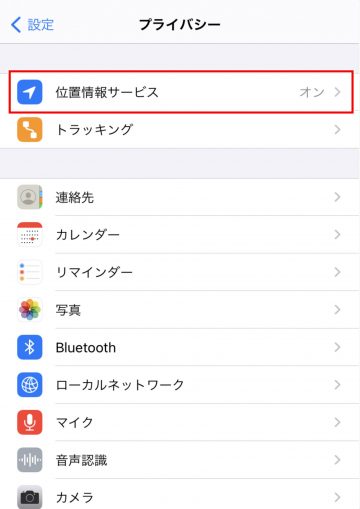 「位置情報サービス」をタップする
「位置情報サービス」をタップする
4
「位置情報サービス」をオフ
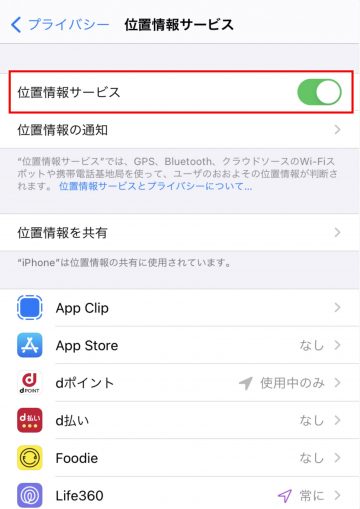 「位置情報サービス」をタップしてオフにする
「位置情報サービス」をタップしてオフにする
9.バッテリー消費の多いアプリを確認する
1
「設定」をタップ
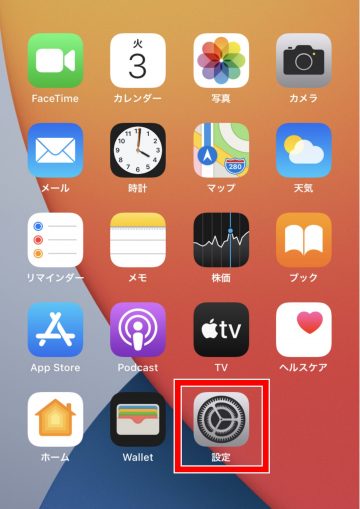 ホーム画面の「設定」をタップする
ホーム画面の「設定」をタップする
2
「バッテリー」をタップ
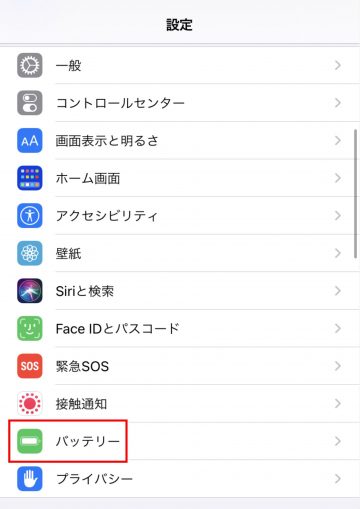 「バッテリー」をタップする
「バッテリー」をタップする
3
バッテリー消費の多いアプリを確認する
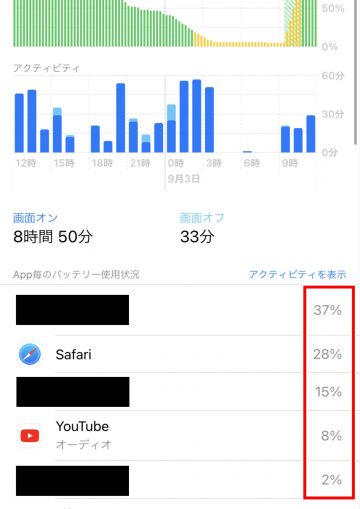 一覧からバッテリー消費の多いアプリを確認する
一覧からバッテリー消費の多いアプリを確認する
10.「最適化されたバッテリー充電」をオン
1
「設定」をタップ
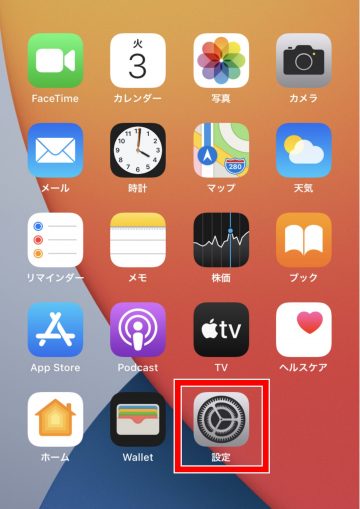 ホーム画面の「設定」をタップする
ホーム画面の「設定」をタップする
2
「バッテリー」をタップ
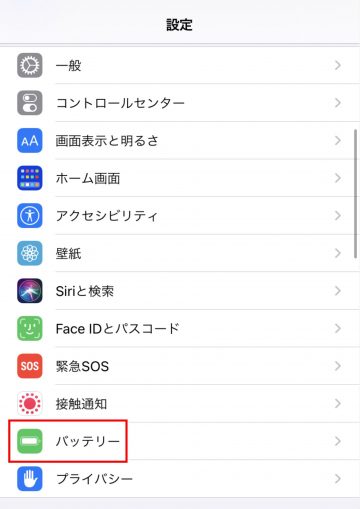 「バッテリー」をタップする
「バッテリー」をタップする
3
「バッテリーの状態」をタップ
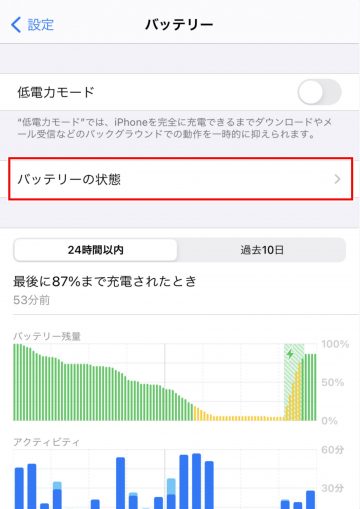 「バッテリーの状態」をタップする
「バッテリーの状態」をタップする
4
「バッテリー充電の最適化」をオン
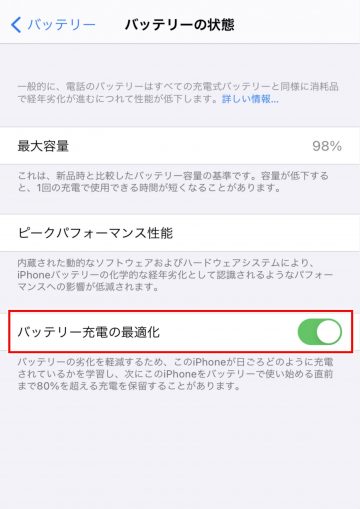 「バッテリー充電の最適化」をタップしてオンにする
「バッテリー充電の最適化」をタップしてオンにする
(kokoairen)